ppt怎麼讓圖片一張一張出來 ppt怎麼讓圖片點一下出來一張
有時候,我們有大量圖片需要在PPT中呈現,比如團隊風采照片、企業圖片、產品展示等。那麼我們在播放ppt的時候要把圖片按照一定的順序進行排列,這樣才能讓整個ppt看起來更有條理性。那麼ppt怎麼讓圖片一張一張出來呢?非常的簡單,快來跟小編學習下吧。

工具/原料
系統版本:windows10系統
品牌型號:華碩U4700I
ppt怎麼讓圖片一張一張出來
1、找到並打開powerpiont。
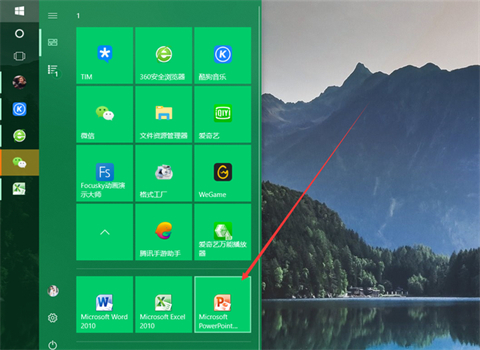
2、點擊上方任務欄的插入。
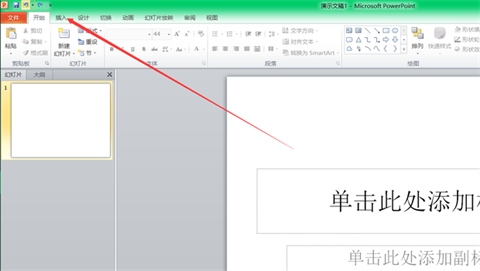
3、點擊下方的圖片。
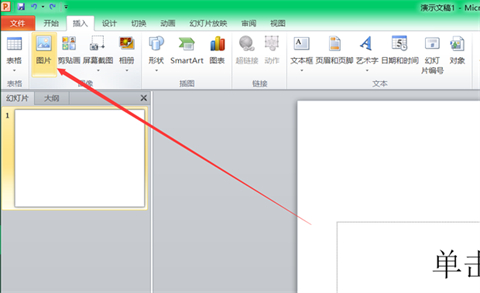
4、一次性插入任意張圖片。
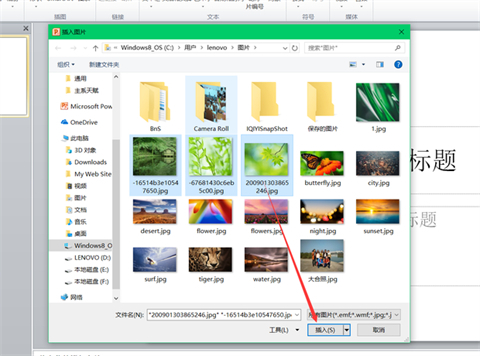
5、點擊上方任務欄中的動畫。
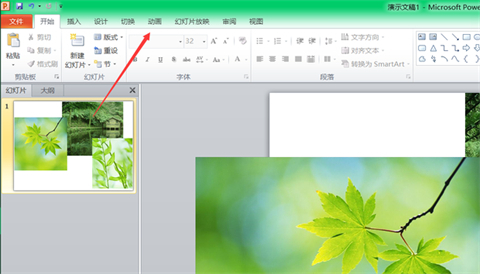
6、點擊圖片,選擇上方任務欄中的動畫操作。
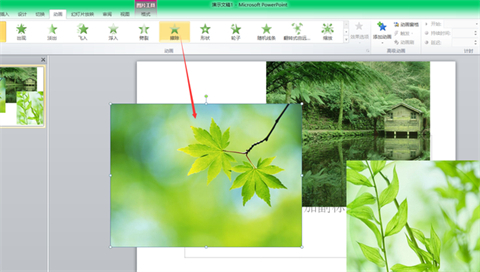
7、三張圖片都添加上瞭動畫效果。

8、播放ppt時,圖片一張一張顯示在屏幕上。
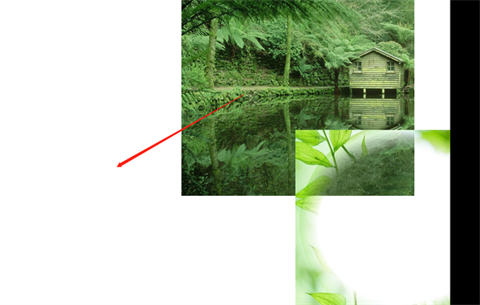
總結:
1、找到並打開powerpiont。
2、點擊上方任務欄的插入。
3、點擊下方的圖片。
4、一次性插入任意張圖片。
5、點擊上方任務欄中的動畫。
6、點擊圖片,選擇上方任務欄中的動畫操作。
7、三張圖片都添加上瞭動畫效果。
8、播放ppt時,圖片一張一張顯示在屏幕上。
以上的全部內容就是系統城為大傢提供的ppt怎麼讓圖片一張一張出來的具體操作方法介紹啦~希望對大傢有幫助~還有更多精彩內容盡情關註本站,系統城感謝您的閱讀!
推薦閱讀:
- 微軟終止支持Windows 7一年後,仍約有1億人拒絕升級
- 電腦win鍵在哪裡 鍵盤windows鍵是哪個鍵
- 如何在Windows 10上安裝Windows 7經典遊戲掃雷、蜘蛛紙牌等
- windows11什麼時候出 windows11正式版更新時間確定
- windows11什麼時候出 windows11功能詳細介紹